
文章插图
图文步骤:1、打开excel表格,在表格中输入如下图的内容 。
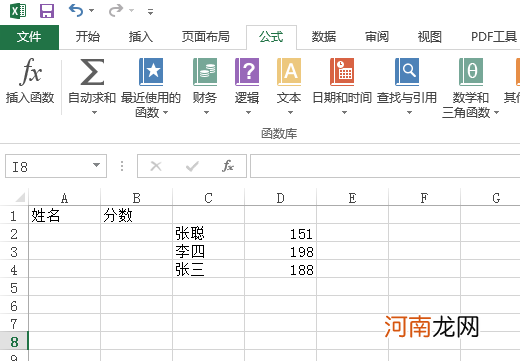
文章插图
2、点击B2单元格,输入函数=VLOOKUP(A2,C:D,2,0),按下回车键 。
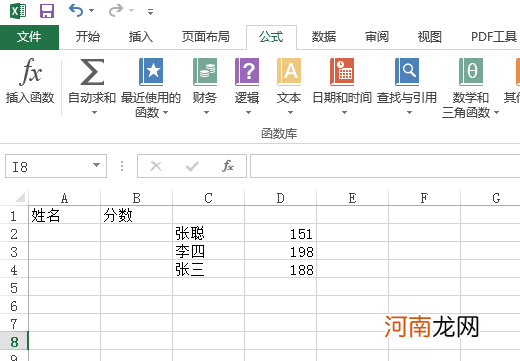
文章插图
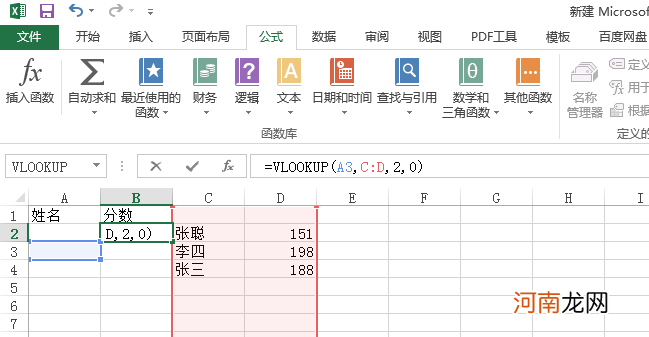
文章插图
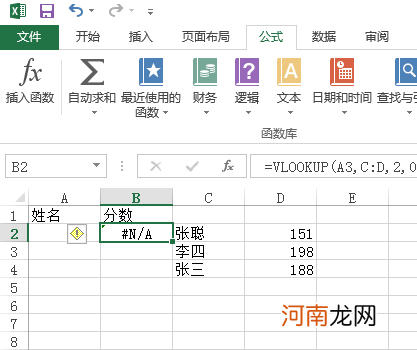
文章插图
3、将鼠标放在B2单元格右下角,当鼠标变成十字形,向下点击拖动 。
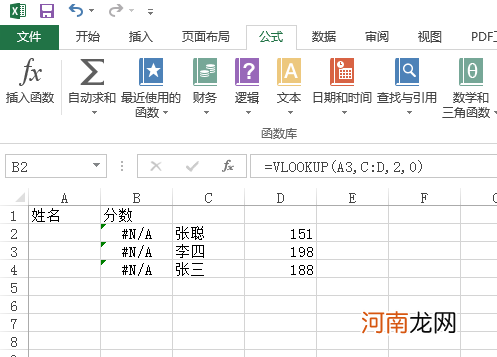
文章插图
4、在A列单元格输入姓名后,按下回车键,B列单元格会自动调用分数 。
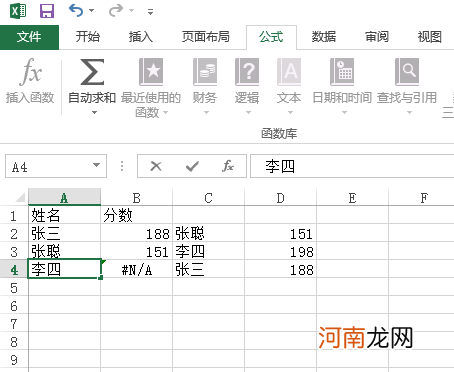
文章插图
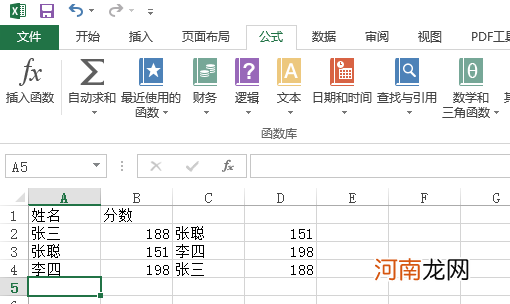
文章插图
5、接下来选中A2到A4单元格,点击数据,点击数据验证,再选择数据验证 。
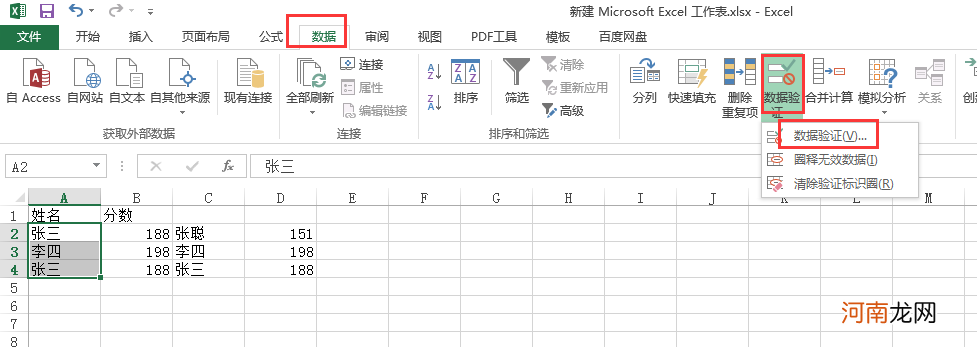
文章插图
6、在打开的窗口中,允许下方选择数列,来源选择C2到C4单元格,点击确定 。
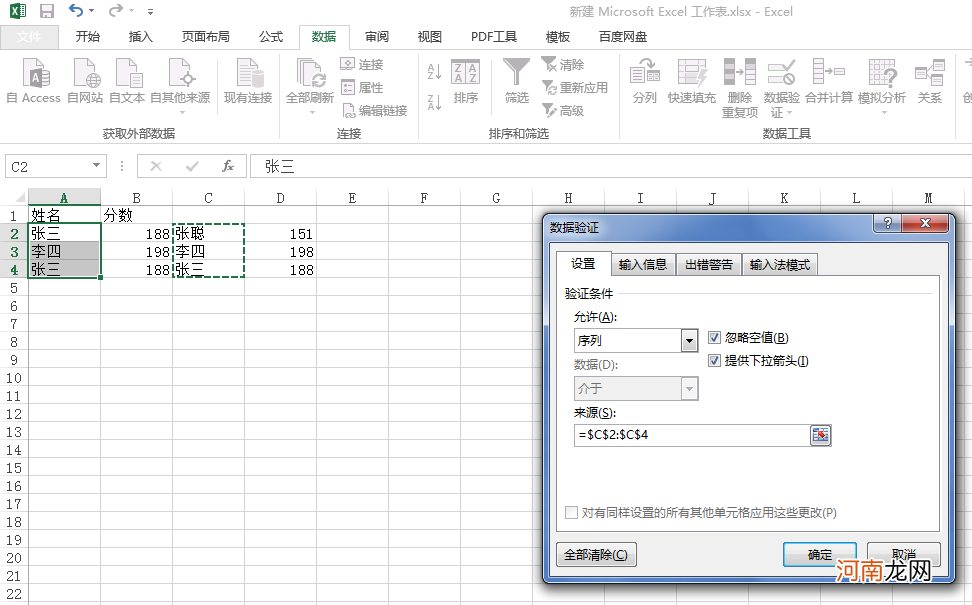
文章插图
7、在A列能够通过下拉选项控制数据变化了 。
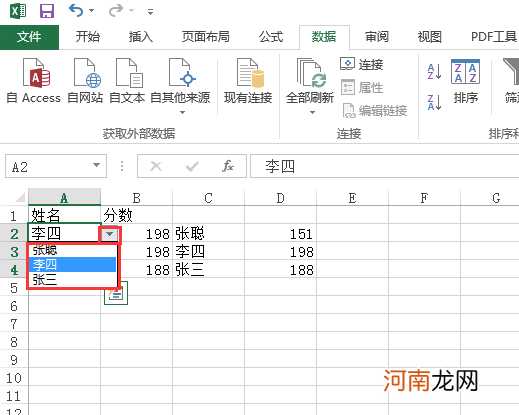
文章插图
注意事项:公式:=VLOOKUP(A3,C:D,2,0) 。VLOOKUP,指的是自动检索单元格值,返回选定单元格的值 。括号内有四部分内容 。第一部分:指的是目标列中,要搜索的单元格 。第二部分:指的是搜索数据的信息列 。第三部分:指的是选定的列中,数组所在的列 。第四部分:输入0或者false代表精确查找,输入1或者ture代表近似匹配 。
【excel下拉选项选择后怎么使其他数据变化优质】
- excel怎么选择特定内容删除优质
- excel怎么选择特定内容打印优质
- excel怎么做表格线不对齐的表格优质
- excel怎么做表格线条优质
- excel怎么做删除线优质
- excel怎么做下滑线优质
- excel怎么做点线图优质
- excel怎么做时间表格优质
- excel怎么排序并显示排名优质
- excel表格怎么做斜线表头加字优质
